Actualizado a: 13 de junio de 2023
Las tarjetas gráficas son unos elementos básicos a la hora de extraer rendimiento para las aplicaciones gráficas, como las de renderizado para edición, simulaciones, videojuegos, etc. Determinar cuál es el rendimiento de una GPU puede resultar muy práctico en algunos casos. Por ejemplo, te puede ayudar a comparar varias tarjetas gráficas a la hora de decidirte a comprar alguna.
Conociendo hasta donde llega tu tarjeta gráfica actual y tus limitaciones actuales, podrás determinar de una forma más precisa la cantidad de rendimiento gráfico extra que puedes necesitar para mejorar tu situación. Incluso puedes averiguar si lo que realmente te está limitando el desempeño de tu equipo es la GPU o si se trata de otra parte, como la CPU, RAM, etc.
Como puedes comprobar en este tutorial, saber el rendimiento de esta parte es bastante sencillo gracias a las herramientas disponibles.
¿Qué necesito?
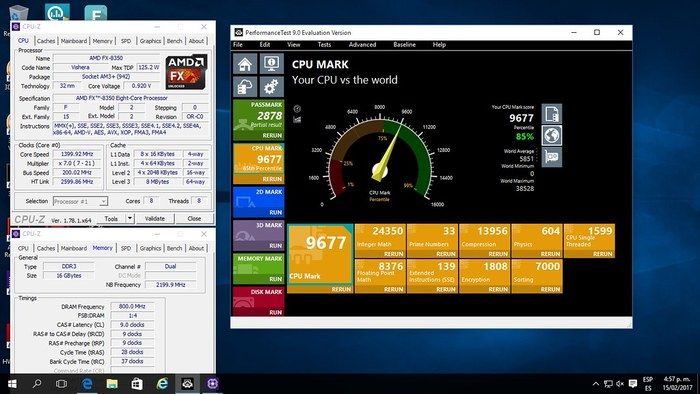
Para medir el rendimiento de tu tarjeta gráfica o GPU, lo que necesitas es un software de benchmarking, es decir, las famosas herramientas creadas específicamente para hacer tests de rendimiento de diferentes partes de tu hardware. En este caso, pruebas específicas para los gráficos.
¿Qué es el benchmarking?
Es un software muy específico, y generalmente sencillo, para realizar algunos cálculos u operaciones de estrés para el hardware. Midiendo el tiempo que se tarta en ejecutar estas pruebas se podrá determinar si la tarjeta gráfica o GPU es más o menos potente.
Entre este tipo de software existen varios tipos, los principales son:
- Sinténticas: es un código que realiza unas operaciones específicas para medir la velocidad con la que la GPU lo ejecuta. Con la marca se puede comparar con otras tarjetas gráficas del mercado.
- Tiempo real: es algo más práctica, y personalmente lo considero mejor que lo anterior. En este caso se usa un software real, como puede ser un videojuego (y ver los FPS), reproducir un vídeo, y cosas similares. Es decir, cargas de trabajo reales para medir el tiempo que se tarta en completar estos procesos.
Software para realizar las pruebas de rendimiento en tu tarjeta gráfica
Para comenzar a realizar las pruebas de rendimiento a tu GPU o tarjeta gráfica, puedes usar las siguientes pruebas de rendimiento…
Recuerda, que tanto en Windows, Linux y macOS, puedes realizar pruebas en tiempo real ejecutando por ejemplo un videojuego y analizando los FPS. O intentando realizar otras pruebas similares. No compares pruebas entre diferentes plataformas, ya que los controladores de uno u otro sistema operativo pueden alterar los resultados y no ser demasiado fiables. Es mejor que si quieres comparar dos tarjetas gráficas o GPUs lo hagas en la misma plataforma.
Para Microsoft Windows
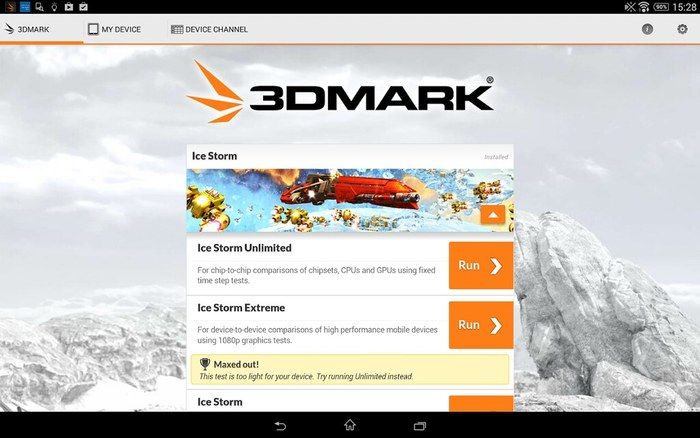
Si usas el sistema operativo Windows, puedes instalar estos programas para realizar pruebas de rendimiento en tu tarjeta gráfica:
- 3DMark: descarga y ejecuta esta prueba para que muestre el resultado. El problema de esta prueba es que es de pago… No olvides cerrar cualquier otro programa durante las pruebas o el resultado puede verse alterado.
- PassMark: otra alternativa a la anterior, igualmente sencilla de usar para medir varias partes de tu hardware, entre ellas la gráfica. En este caso puedes obtener una versión de prueba gratis. Pulsa sobre los botones de 2D y 3D para realizar pruebas gráficas y espera los resultados.
- UNGINE Heaven: descarga, instala y ejecuta esta otra prueba para realizar la prueba sobre tu tarjeta gráfica. En este caso hará pruebas interesantes de estrés y monitorizará la temperatura. Pruebas muy buenas para los gamers. Para comenzar la prueba, selecciona los parámetros (API gráfica, si tienes multimonitor o no, calidad, aliasing, resolución de tu pantalla,…) y pulsa el botón Run para comenzar…
- Otros programas: existen muchos más programas de benchmarking para Windows, como FurMark, UserBenchmark, etc.
Para GNU / Linux
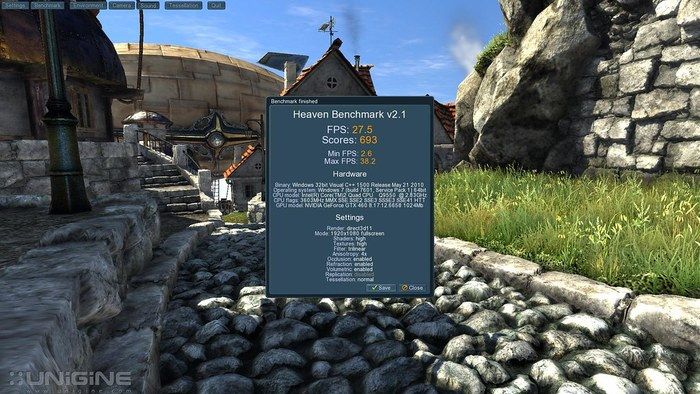
En el caso de que tengas una máquina con alguna distribución GNU/Linux, también existen buenos paquetes para realizar pruebas de rendimiento:
- Para OpenGL: instala con el gestor de paquetes de tu distro el paquete glmark2 y ejecutalo. Evita estar haciendo algo mientras se realiza el test y espera los resultados. Otra opción sería usar el paquete glxgears.
- Para Vulkan: si prefieres usar la API Vulkan, mucho más potente que OpenGL, puedes usar una prueba alternativa a las anteriores como es vkmark.
- Unigine 3D: es un software con interfaz gráfica muy sencillo de usar, simplemente descarga, instala y ejecuta la prueba para que muestre los resultados.
- Otra suite general: puedes usar Phoronix Test Suite, una completa suite de herramientas para benchmarking. Puedes realizar pruebas en la CPU, RAM, GPU, disco duro, etc. Si la tienes instalada en tu distro, puedes listar todos los tests disponbiles con el comando «phoronix-test-suite list-tests» sin comillas. De la lista puedes correr aquellos destinados a gráficos o 3D, como por ejemplo Unigine. Para ello, usa el comando sin comillas «phoronix-test-suite run unigine-heaven«.
Para macOS
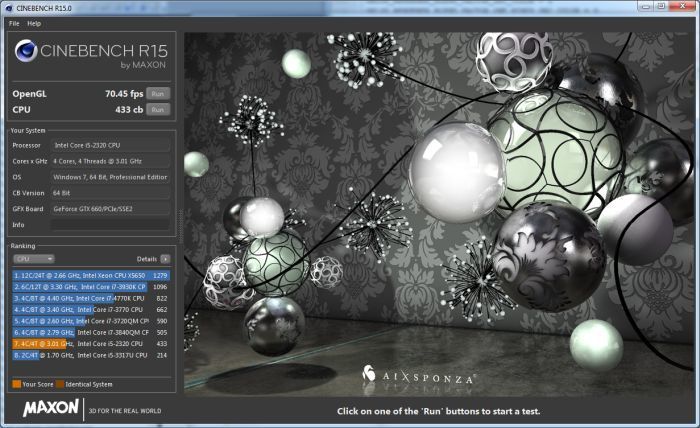
Por último, si usas macOS, también es probable que necesites medir el rendimiento de tu tarjeta gráfica en tu equipo:
Para la GPU integrada
- Descarga Geekbench 5 para macOS.
- Instala la app en tu sistema.
- Lanza la app Geekbench asegurándote de que es la única app que está ejecutándose al mismo tiempo en tu sistema.
- En el menú de la derecha selecciona la opción Compute.
- Pulsa el botón «Run Compute Benchmark«.
- Espera los resultados. Evita usar el equipo para otra cosa mientras se está ejecutando o se alterarán los resultados.
Para la tarjeta gráfica dedicada
- Descarga Cinebench para Mac.
- Instala la app en tu sistma.
- Ejecuta la app Cinebech asegurándote de que cualquier otro programa está detenido en tu equipo para no alterar los resultados.
- Pulsa el botón Run junto a OpenGL.
- Ahora comenzará a mostrar vídeos y realizar las pruebas. Espera mientras termina sin hacer nada.
- Cuando termine mostrará los resultados al lado de OpenGL. Mientras mayor sea los frames por segundo o FPS, mejor rendimiento tendrá tu tarjeta gráfica.





